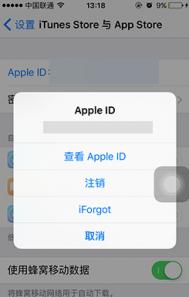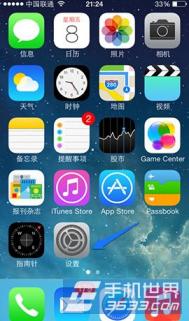iPhone6设置Apple ID教程 更换注销方法
Apple ID是使用苹果手机必须要用到的,很多新手用户不知道iPhone6如何设置Apple ID,图老师小编下面就给大家带来iPhone6设置Apple ID教程。
一、在系统设置中注销
1、先请打开手机主屏上的设置应用,如图所示

2、在设置列表中找到 iTunes Store 与 App Store 一栏,点击进入。

3、接着就会看tulaoshi.com到当前已经登录的 Apple ID 账号,点击它继续。

4、随后我们点击注销选项,即可关闭当前已经登录的 Apple ID 账户,从而就可以用其它的账号来登录了。

二、在 App Store 中注销
打开 App Store 商店以后,在精品推荐栏目的底部可以看到自己的 Apple ID 账号,点击它。

然后点击注销选项,即可搞定。

iPhone6怎么更换主题?
很多用户在使用iPhone6的时候都想更换主题,那么iPhone6可以使用主题吗?怎么更换主题呢?图老师小编下面就给大家带来iPhone6主题更换方法。
iPhone美化更换主题教程:
首先,你的iPhone6手机必须先越狱。
越狱后,打开手机上的cydia,在搜索栏上搜索Winterboard(建议使用Bigboss源安装),首个就是,安装即可:

使用电脑端的PP助手,解压好您准备安装的主题压缩包,将主题文件放至文件-----文件系统-----(越狱)-----Library-----Themes路径下:



最后进入Winterboard,选择刚导入的主题。


返回刚刚的页面,选择左上角的Respring,注销手机即可。

iPhone6手机怎么更换铃声?
很多使用iPhone6的用户都不知道怎么更换手机铃声,图老师小编下面就给大家带来iPhone6手机更换铃声教程,可以更换任意歌曲铃声。
更换手机铃声最简单的方法就是直接通过电脑版PP助手的影音图铃模块下载铃声,设置即可。

iTunes更换铃声设置教程:
1、在iTunes音乐列表(新版iTunes请使用快捷键Ctrl+S,打开左侧的边栏)中选中自己想作为铃声的歌曲,点击右键,选择显示简介;进入选项,其中有起始时间、停止时间,随便截取一段小于45秒的时间段(一般只选中停止时间,并填写0:30等),点击确定。如果觉得原声音较小,还可以进行音量调整。

2、确定设置后,重新在该音乐上点击右键,选择创建AAC版本,这是iTunes会自动帮你将该音乐制作为".m4a"格式的音乐,音乐列表中会自动出现一个同样名称的音乐,在未转换完毕前显示灰色,转换tuLaoShi.com完毕有声音提示,并恢复正常显示。

3、选中列表中转换后的音乐,并点击右键,选择在Windows资源管理器中显示,打开该音乐所在文件夹,找到该音乐位置。
4、将该音乐的扩展名由.m4a更改为.m4r(这是iPhone的铃声格式),然后双击该音乐,在iTunes中播放,iTunes会自动将该音乐加入铃声列表,点击资料库中的铃声就会看到刚才的音乐在列表中,同时列表中可显示该铃声的时长等信息。
以上是正常的使用iTunes制作铃声的过程,这时通过铃声同步就可以将这个音乐片段上传到iPhone中作为铃声了。
iPhone6s通话怎么录音?
iPhone6s打电话时能录音吗?iPhone6s通话怎么录音?手机的通话功能是我们经常用到的,对于这个常用功能我们希望挖掘出更多的新用法,比如我们遇到了一个重要的电话,需要对通话内容进行录音,这里就来分享一个iPhone通话录音的教程。

iPhone6s打电话时能录音吗?
iPhone通话默认是不支持录音的,由于涉及到隐私问题,苹果没有将录音功能放到手机功能里面。
当然,我们可以通过一些第三方软件来实现通话录音的功能,如果是越狱用户的话,可以通过安装一些插件来实现该功能。
iPhone通话录音教程
方法一:
1、首先打开苹果应用商店App Store,搜索wetalk,下载安装这个电话应用。

2、打开wetalk,进行拨号。

3、在接通电话之后,点击录音,这样就开始通话录音了。

4、进行通话聊天,之后自动录音,点击【停止】按钮,就可以停止录音了。

5、如果我们需要查看电话录音,那么就点击页面下方的【对话】选项。
(本文来源于图老师网站,更多请访问http://m.tulaoshi.com/isyjq/)
6、再点击上面的录音,可以看到刚刚的电话录音文件,自己点击播放试听,或者是发送拷贝出来。

可以看出,该方法是利用通话软件的网络电话功能把通话录音下来,并不是通过系统自身的录音来录音的。如果你的设备已经越狱了的话,可以试试第二种方法。
方法二:
1、首先你的iPhone已经越狱了,打开Cydia。

2、进入到 Cydia 主界面以后,请点击底部的搜索栏目。
3、在插件搜索框中输入360手机卫士,然后直接点击列表中出现的360手机卫士PRO越狱版。

4、在插件详情页面点击右上角的安装,然后点击确认开始安装。

5、等待安装完成以后,点击底部的重启 SpringBoard,重启系统。

6、360手机卫士安装好以后,先找一个电话拨打试试,可以在通话界面中看到一个录音按钮。点击它即可开始对当前通话进行录音。

如果想要暂停通话录音的话,点击暂停按钮即可。
7、当通话结束时,360会显示一条可以直接打开电话录音的消息,点击可以直接查看通话录音。
8、另外也可以打开主屏上的 360手机安全卫士图标,在360手机卫士中找到通话录音插件,随后就可以看到电话的录音了,点击可以回话通话内容。
针对iPhone6s打电话时能录音吗这个问题,以上就是图老师小编整理出来的iPhone通话录音的两个方法教程,大家可以参考一下。
iPhone6 Plus越狱后替换自制的呼吸灯
此前我们都教过大家替换呼吸灯的教程,但是那都是网络上提供的,不一定百分百对自己的胃口。如果替换一个自已制作的呼吸灯,那一定很能彰显自己的个性。那么,如何自己制作一个iPhone6 Plus呼吸灯,其中要注意些什么,制作后又如何将它替换上去,来看看以下教程,你就能够学会。

1、打开美图秀秀或PS, 新建一个透明背景图层 尺寸是: 400*533 像素

2、导入你想用的图片(这儿以杜蕾斯图片为例),再导入我提供的可口可乐图片(如果你位置感比较好也可以不导入可口可乐图片)。


3、先点击插入的可口可乐图片,把图片大小拖成和背景图片一样大,然后可口可乐的位置就是你要制作图片的位置,再调整你自己插入图片的大小。


4、最后删除可口可乐素材,保存为UIGlintyStringViewChevron.png就可以了,注意是png格式。
(本文来源于图老师网站,更多请访问http://m.tulaoshi.com/isyjq/)


制作好图片就是导入了。
用PP助手工具打开/System/Library/CoreServices/SpringBoard.app/zh_CN.lproj,选择springboard.strings这个文件,搜索到滑动来解锁删除, 保存即可。(删除前请做好备份) 。
新建一个文件夹(文件夹名自取),在这个文件夹内新建UIImages文件夹,将制作好的图片放入UIImages这个文件夹内,最后放入winterboard的Theme文件夹(/Library/Themes)。
就这样,自制的iPhone6 Plus呼吸灯就替换好了。



iPhone6s如何设置开机密码?
iPhone6s如何设置开机密码?对于一款新手机,我们需要从零学起,比如为了个人隐私安全,设置开机密码是有必要的。从iPhone5s开始,苹果就为自家的手机加入了Touch ID指纹识别功能,下面图老师小编就来介绍一下详细的方法教程。
iPhone6s如何设置开机密码?
为了安全,我们可以对iPhone6s设置开机密码,同时从iPhone5s开始,苹果手机支持指纹解锁,通过指纹解锁可以快速解锁,减少开机时间。具体方法步骤如下:
1、在手机主屏幕上,找到设置应用。

2、进入设置界面后,往下拉,找到Touch ID与密码选项,点击进入。

3、进入Touch ID与密码界面之后,找到打开密码 选项,点击进入。

4、在默认情况下,是以四位数字的简单密码来作为锁屏密码的,连续输入两次相同的密码即可。

-- 另外,如果需要复杂密码的话,可以选择将简单密码的按钮关闭,然后设置复杂的密码了。
5、当设置好开机密码以后,我们关闭屏幕再点亮,解锁时就需要密码才能打开了。
iPhone6s配备了指纹识别功能,我们还可以把自己的指纹数据录入到手机中,从而可以直接用指纹来解锁就行了。
6、在Touch ID与密码界面,找到添加指纹选项,Tulaoshi.com点击进入。

7、进入Touch ID的指纹识别界面之后,把你想要添加的手指放到主屏Home按键上。

8、然后按照屏幕上的提示来操作,先把手指的位置放正,再拿起www.Tulaoshi.com来,重复此操作,走到完成。

9、当上面的指纹记录完成以后,接下来还会记录一次。这次主要是识别平时用手指按Home键的姿势,根据自己平时用手指按键的习惯来操作。点击继续。

10、与之前一样,重复把手指放到主屏Home键上,如图所示。

11、完成以后请点击继续按钮,如图所示。

12、由于设置了指纹识别,必须要配以锁屏密码才可以,如果你之前没有设置锁屏密码的话,此时会要求我们输入二次新密码,如图所示。

13、随后即可看到iPhone解锁选项已经启动,可以用指纹来解锁了。此时我们还可以点击打开iTunes Store与App Store选项,它可以用指纹购买下载应用软件。

14、如果你还没有用自己的Apple ID登录App Store的话,此时会提示我们输入。

15、设置好以后,我们就可以使用指纹来解锁,也可以它来购买App Store应用商店中的软件、游戏了。

针对iPhone6s如何设置开机密码的问题,以上就是图老师小编和大家分享的iPhone设置开机密码的详细方法教程,大家可以参考一下。
iPhone6越狱后安装插件出现安全模式的解决办法
iOS8.4越狱推出已有一个多星期,想必有不少果粉都已经完成了越狱操作,并开始下载各种插件为iPhone增加玩机乐趣。不过,几乎在每次的越狱中都会有部分用户由于安装了不兼容的插件而出现安全模式(Safe Mode),并且很多人在iPhone进入安全模式之后不知该怎么解决,今天,我们就一起来认识什么是Safe Mode(安全模式),当iPhone进入安全模式时又该怎么解决。下面就详情来看看了解一下吧,希望会对大家有所帮助的
iOS8.4完美越狱教程

1、什么是Safe Mode(安全模式)
SafeMode(安全模式)是MobileSubstrate(一个框架)非常重要的一部分,当用户进入该模式后可以方便的进入cydia卸载出问题的插件(进入safemode后所有基于mobilesubstrate的插件都会失效),从而避免用户机器进入无限死循环状态。
2、为什么会出现SafeMode(安全模式)
SafeMode(安全模式)大部分是因为安装的插件本身或冲突导致SpringBoard崩溃造成的。
3、怎样判断我现在在SafeMode呢?
出现SafeMode前,大多数情况是您刚安装完一个Cydia插件,突然的屏幕出现菊花圈,然后,就SafeMode了。屏幕会显示:We apologize for thetuLaoShi.com inconvenience,but SpringBoard has just crashed. MobileSubstrate did not cause this problem:it has protected you from it.
恭喜您,您已经进入了SafeMode了。
4、如何退出SafeMode
(1)尝试直接点击弹窗中的Restart(如上图所示)来重启springboard解决
(如果您点击了弹窗的ok,想再次呼出safemode提示窗,只需返回桌面点击一下状态栏即可)
如果该方法无效,您还是循环在safemode模式,请继续往下看
(2)尝试卸载最新从cydia安装的一个插件
如果您是在安装一个插件注销后进入SafeMode的,请点击safemode提示窗下的OK然后进入Cydia,将刚才安装的插件卸载掉。这也是有效的解决办法。
插件库文件都在/Library/MobileSubstrate/DynamicLibraries下,您也可从这直接删除(不懂的请谨慎操作)。
重要提示:安装任何软件前都要先看清是否支持您的系统或机器,不要盲目安装。
如果您没有安装软件或卸载后还是没有解决问题,请继续往下看。
5、iPhone、iPad实在没法退出SafeMode的解决办法
如果经过上两步您还是没有解决问题(SafeMode),您需要先将系统处在SafeMode下,打开Cydia搜索安装一个叫"Crash Reporter"的软件来帮助您诊断错误。

该软件具体使用方法:打开软件;点击SpringBoard;点击最新一次记录;点击Crash log
查看您的崩溃日志,找到哪个插件引起的然后将其卸载恢复。
如果您不懂,不确定,请谨慎操作。
如果所有的办法您都试过了,还是没办法的话。那么赶紧连上iTunes,备份,重刷固件吧。没办法了。